笔记本桌面怎么恢复原来桌面
更新时间:2024-01-08 10:57:48作者:xiaoliu
在使用Windows 10系统的过程中,我们有时会遇到一些问题,比如无意中修改了笔记本的桌面设置,导致原来的常规桌面消失了,这给我们的使用带来了不便,因此我们需要找到一种方法来恢复原来的桌面设置。在本文中我们将介绍如何恢复Win10系统的常规桌面设置,以帮助大家解决这个问题。无论你是无意中修改了桌面设置,还是系统出现了其他问题导致桌面变化,本文都将提供一些简单而有效的方法来帮助你恢复到原来的桌面设置。
步骤如下:
1. 1.首先在键盘上点击组合快捷键“win+i”,界面上就会出现一个设置页面。我们在设置页面中选择“个性化”选项。

2. 2.进入到个性化页面后,我们在页面左侧找到“主题”选项,点击该选项就可以进行下一步操作。

3. 3.接下来在界面下方找到“桌面图标设置”选项,我们点击该选项。界面上就会出现一个桌面图标设置窗口。
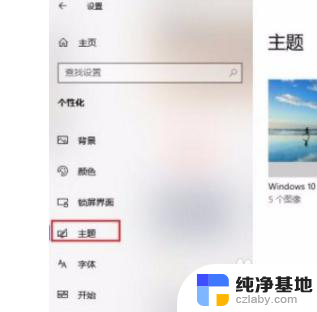
4. 4.最后我们在窗口中将所有的桌面图标进行勾选,再点击窗口底部的“确定”按钮。就可以恢复到常规页面了。
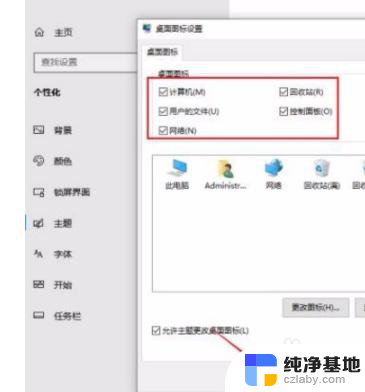
以上就是如何恢复笔记本桌面的全部内容,如果你遇到了这个问题,不妨试试以上方法来解决,希望对大家有所帮助。
- 上一篇: 电脑怎样设置默认办公软件
- 下一篇: 共享密码时出现问题
笔记本桌面怎么恢复原来桌面相关教程
-
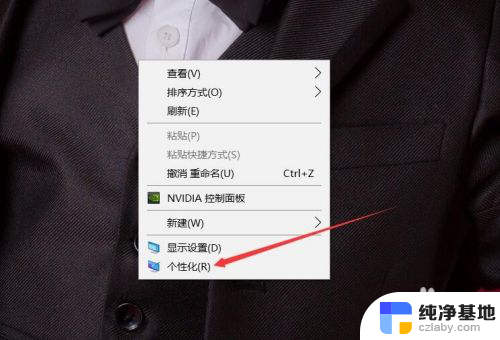 桌面我的电脑删了怎么恢复
桌面我的电脑删了怎么恢复2024-04-17
-
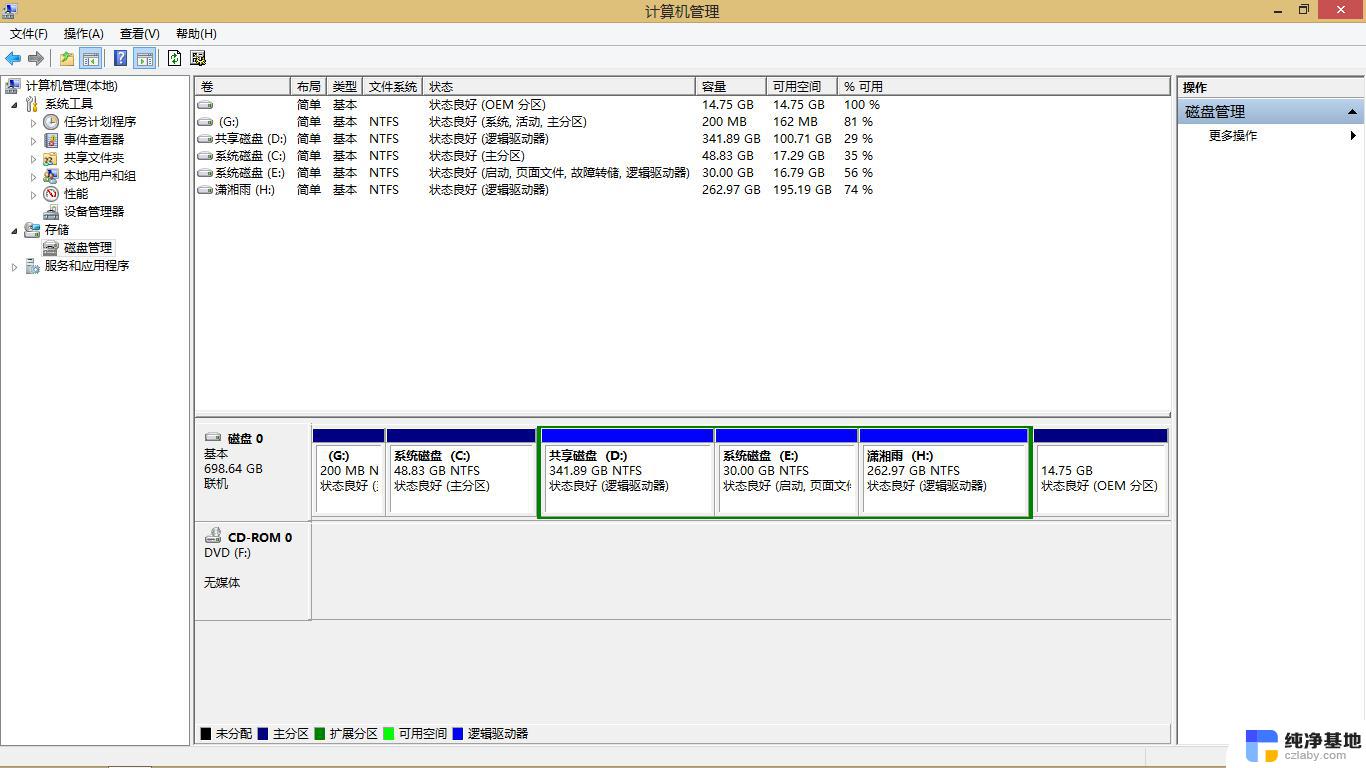 笔记本电脑无法显示桌面 如何恢复
笔记本电脑无法显示桌面 如何恢复2024-01-30
-
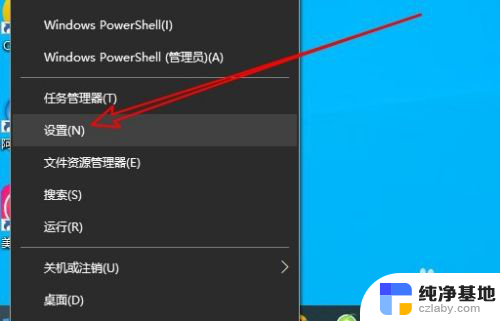 笔记本怎么显示桌面图标
笔记本怎么显示桌面图标2024-02-21
-
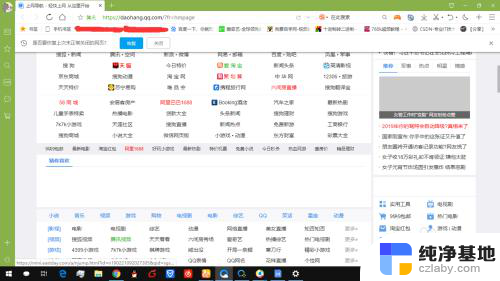 笔记本怎么回到桌面
笔记本怎么回到桌面2023-12-01
win10系统教程推荐
- 1 window10专业版是什么样的
- 2 如何查看系统激活码
- 3 电脑任务栏开始菜单不见了
- 4 电脑硬盘48位恢复密钥
- 5 应用开机启动怎么设置
- 6 调节字体大小在哪里
- 7 调整电脑显示器亮度
- 8 电脑系统自带的杀毒软件在哪里
- 9 win10专业版免费永久激活密钥
- 10 win10的裁剪图片的工具